- Avtor Abigail Brown [email protected].
- Public 2024-01-07 19:06.
- Nazadnje spremenjeno 2025-01-24 12:23.
Kaj morate vedeti
- Nov dokument: Izberite Built-In > Greeting Cards > Birthday > izberite predloga > izberite Ustvari.
- Urejanje besedila: izberite izhodno besedilno polje, da označite besedilo > začnite tipkati za zamenjavo.
- Dodaj besedilo: Izberite Insert > Risanje besedilnega polja > izberite in povlecite za risanje besedilnega polja > vnesite besedilno polje.
Članek pojasnjuje osnove uporabe Microsoft Publisher 2021, 2019, 2016, 2013 in Publisher za Microsoft 365.
Kako ustvariti nov dokument v Publisherju
Ko odprete Publisher, boste videli izbor oblikovalskih predlog za hiter začetek vaše publikacije, pa tudi prazno predlogo, če želite začeti iz nič.
-
Izberite zavihek Built-In nad prikazanimi predlogami.

Image -
Pomaknite se nekoliko navzdol in izberite Voščilnice.

Image -
Izberite predlogo iz razdelka Rojstni dan na vrhu.

Image -
Izberite Ustvari v desnem podoknu.

Image
Kako urediti obstoječe besedilo v Publisherju
Strani čestitke za rojstni dan so prikazane kot sličice na levi strani Publisherja, s prvo stranjo, ki je pripravljena za prilagajanje.
Če želite spremeniti besedilo, ki je že v predlogi, izberite besedilno polje, da označite besedilo, in nato začnite tipkati, da ga zamenjate.
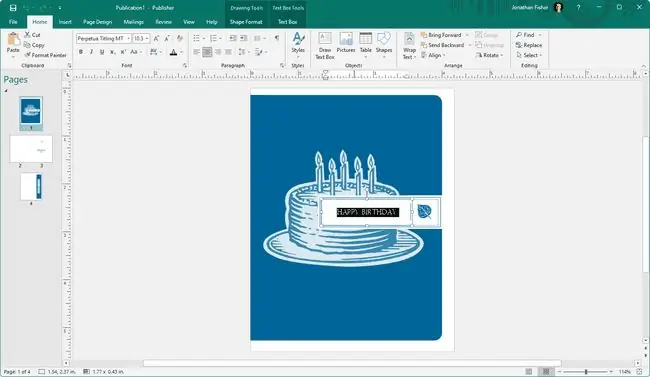
Kako dodati novo besedilo v Publisher
Publikaciji lahko dodate tudi nova besedilna polja.
-
Na strani, ki ji želite dodati besedilo, pojdite na Insert > Draw Text Box. Kazalec se bo spremenil v križec/znak plus.

Image - Izberite in povlecite kamor koli na strani, da narišete besedilno polje.
-
Ko spustite gumb miške, bo polje z besedilom postalo mogoče urejati, tako da lahko vanj vnašate.
Zavihek Format (v nekaterih različicah imenovan Text Box) postane na voljo tudi v meniju, ki ga lahko uporabite za spreminjanje pisava, poravnava in druge možnosti oblikovanja.

Image Polje z besedilom lahko uredite, če je preveliko/majhno ali na napačnem mestu. Če želite spremeniti njegovo velikost, izberite in povlecite eno od ročic na vogalu ali robu polja. Izberite rob brez okvirjev, da besedilno polje povlečete drugam.
- Ko končate s prilagajanjem besedila, izberite območje zunaj besedilnega polja, da ga zapustite.
Kako dodati slike v dokument založnika
Z dodajanjem fotografij ga naredite svojega, kar je še posebej pomembno za personalizirane dokumente, kot so voščilnice za obletnice in rojstni dan.
-
Izberite zavihek Domov, če še ni aktiven, in nato izberite Slike.

Image - Izberite eno od možnosti, od koder želite uvoziti sliko. V tem primeru bomo uporabili Bing, zato bomo izbrali besedilno polje poleg Bing Image Search.
-
Vnesite ustrezno ključno besedo za iskanje želene slike. Balon je dober za naš primer.

Image -
Izberite eno ali več slik, ki jih želite uporabiti, in nato izberite Vstavi.

Image - Izberite in povlecite vstavljeno sliko, da jo premaknete kamor želite, in uporabite ročaje ob straneh in vogalih, da ji spremenite velikost po želji.
Kako natisniti svojo publikacijo
Tiskanje je preprosto. Ker imamo opravka z rojstnodnevno voščilnico, bo strani ustrezno razporedil, da jih bomo lahko prepognili eno na drugo in naredili rojstnodnevno voščilnico.
-
Pojdite na Datoteka > Natisni ali uporabite Ctrl+P bližnjico na tipkovnici.

Image -
Izberite tiskalnik v meniju Printer.

Image -
Prilagodite možnosti, če želite, na primer način zgibanja ali velikost papirja, in nato izberite Natisni.

Image
Kako shraniti v MS Publisher
Shranite svojo publikacijo v svoj računalnik ali račun OneDrive, da boste vedno imeli varnostno kopijo, če boste morali urediti dokument ali ga znova uporabiti, ko je bil zaprt.
-
Pojdi na Datoteka > Shrani kot.

Image -
Izberite Ta računalnik ali OneDrive. Izberite Prebrskaj, da ročno poiščete mapo, v katero jo želite shraniti.

Image - Poiščite mapo, v katero želite shraniti dokument, ji dajte nepozabno ime in nato izberite Shrani.






